
Sa susunod na artikulo ay titingnan natin ang Simple SH. Ito ay isang simple BASH script upang mai-install ang mga application na itinuturing ng marami na mahalaga sa Ubuntu at mga pagkakaiba-iba nito tulad ng Linux Mint. Sa Simple SH, ang sinuman ay maaaring mabilis at madaling pumili at makapag-install ng kanilang mga paboritong application sa mga sistemang nakabatay sa Ubuntu.
Tulad ng iminumungkahi ng pangalan nito, ang Simpleng SH ay napakadaling mai-install at magamit. Kung ikaw ay isang tamad na administrador na naghahanap ng isang madaling paraan upang mai-install ang ilang mga application sa marami Mga system na batay sa Ubuntu, ang Simple SH script ay isang mahusay na pagpipilian. Nag-aalok ito ng isang mahusay na halaga ng kinakailangang software na kinakailangan para sa pang-araw-araw na pagpapatakbo.
Susunod na makikita natin ang kasama ang listahan ng mga app sa tool na Simple SH. Nahahati ito sa tatlong kategorya:
Mga simpleng Application ng SH
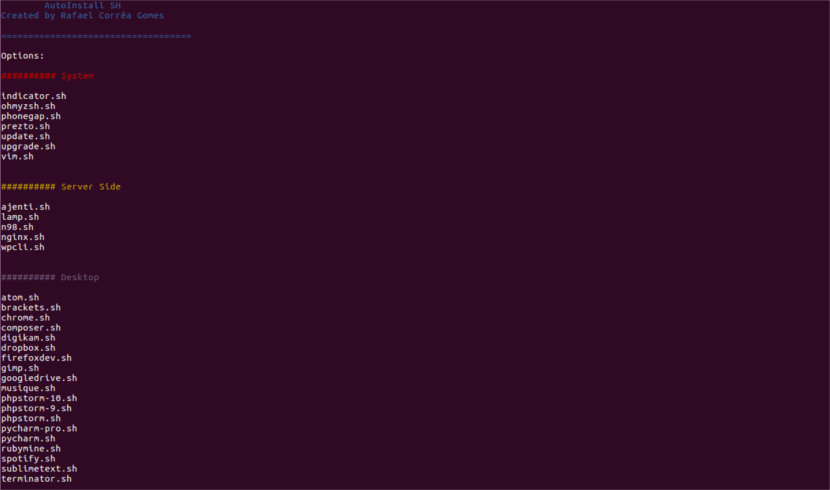
Pangkalahatang mga tool ng system
- Update.sh → I-update ang listahan ng mga mapagkukunan.
- Upgrade.sh → I-upgrade ang lahat ng mga pakete sa system.
- Indicator.sh → I-install ang tagapagpahiwatig ng pag-load ng system.
- Ohmyzsh.sh → I-install oh-my-zsh.
- Phonegap.sh → I-install ang Phonegap, tagalikha ng mobile app.
- Prezto.sh → I-install ang Prezto (para sa Zsh).
- Vim.sh → I-install ang Vim editor.
Mga application ng server
- Ajenti.sh → I-install ang panel ng pangangasiwa ng Ajenti.
- Lamp.sh → I-install ang LAMP.
- N98.sh → I-install ang mga tool ng n98 magerun kli para sa mga developer ng Magento.
- Nginx.sh → I-install ang LEMP.
- Wpcli.sh → I-install ang WP CLI, isang interface ng command line para sa WordPress
Mga application ng desktop
- Atom.sh → I-install ang Atom editor.
- Brackets.sh → I-install ang Brackets editor.
- Chrome.sh → I-install ang Chrome web browser.
- Composer.sh → I-install ang Composer.
- Digikam.sh → I-install ang Digikam.
- Dropbox.sh → I-install ang Dropbox.
- Firefoxdev.sh → I-install ang Firefox Developer Edition.
- Gimp.sh → I-install ang Gimp.
- Googledrive.sh → I-install ang Google Drive.
- Musique.sh → I-install ang Musique Player.
- Phpstorm-10.sh → I-install ang bersyon ng PHPStorm 10.xx
- Phpstorm-9.sh → I-install ang bersyon ng PHPStorm 9.xx
- Phpstorm.sh → I-install ang bersyon ng PHPStorm 8.xx
- Pycharm-pro.sh → I-install ang PyCharm Professional edition.
- Pycharm.sh → I-install ang edisyon ng pamayanan ng PyCharm.
- Rubymine.sh → I-install ang RubyMine.
- Spotify.sh → I-install ang Spotify.
- Sublimetext.sh → I-install ang Sublime Text 3 editor.
- Terminator.sh → I-install ang Terminator.
Dapat kong sabihin na hindi ko nasubukan ang lahat ng mga application, ngunit ang mga sinusubukan kong gumana nang tama sa sandaling na-install. Kung may nag-aakalang may nawawalang isang mahalagang app, maaari kang magpadala ng isang kahilingan sa developer sa pamamagitan ng Opisyal na pahina ng GitHub.
Pag-install ng simpleng SH sa Ubuntu
Kakayanin namin i-install ang Simple SH gamit ang Wget o Curl. Kung wala kang anuman sa mga tool na ito, madali mong mai-install ang alinman o pareho sa kanila. Upang magawa ito, kailangan mo lamang buksan ang isang terminal (Ctrl + Alt + T) at i-type ang sumusunod na utos:
sudo apt-get install wget curl
Paggamit ng Wget
Patakbuhin ang mga sumusunod na utos, isa-isa, upang kumuha ng Simple SH gamit ang Wget:
wget -qO- -O simplesh.zip https://github.com/rafaelstz/simplesh/archive/master.zip unzip simplesh.zip && rm simplesh.zip
Paggamit ng Curl
Patakbuhin ang mga sumusunod na utos, isa-isa, upang kumuha ng Simple SH gamit ang Curl:
curl -L https://github.com/rafaelstz/simplesh/archive/master.zip -o simplesh.zip unzip simplesh.zip && rm simplesh.zip
Anumang pagpipilian ang gagamitin mo, upang matapos ay pupunta kami sa folder kung saan nakuha ang file at magkakaroon lamang kami patakbuhin ang Simple SH tulad ng ipinapakita sa mga sumusunod:
cd simplesh-master/ bash simple.sh
Mag-install ng mga application sa Ubuntu gamit ang Simple SH
Kapag nasimulan mo na ang Simple SH script gamit ang utos «bash simple.sh«, Lahat ng magagamit na mga utos at application ay ipapakita. Upang magamit ito ay wala kaming higit sa isulat ang pangalan ng aplikasyon na nais naming i-install at pindutin ang Enter key upang simulang i-install ito. Halimbawa, upang mai-install ang atom, kailangan naming magsulat ng atom.sh.
Ang iskrip ay awtomatikong idaragdag ang mga mapagkukunan ng software at mai-install ang napiling application.
Sa i-update ang listahan ng font, isusulat namin ang sumusunod at pindutin ang Enter:
update.sh
Sa i-update ang lahat ng mga package ng system, susulat kami:
upgrade.sh
Isaisip na ang script na ito hindi ganap na interactive. Kailangan naming ipasok ang password kung kinakailangan.
Halimbawa, ipagpalagay na gusto natin isaayos ang isang LAMP server. Upang magawa ito, magsusulat kami ng:

lamp.sh
Ito mai-install ang buong LAMP (Apache, MySQL, PHP at phpMyAdmin) sa aming system ng Ubuntu.
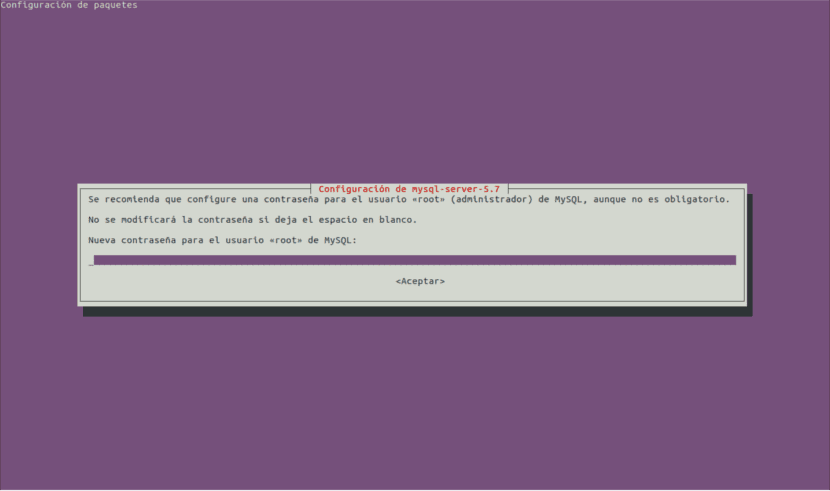
Sa kasong ito, kakailanganin naming i-type ang password para sa MySQL root user at ang login password ng phpmyadmin, at piliin ang web server upang i-configure ang phpMyAdmin, atbp.
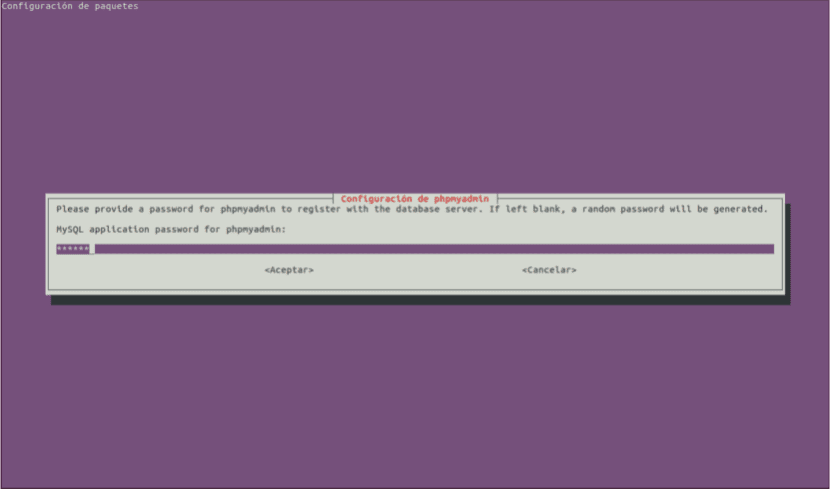
Sa parehong paraan, maaari din nating mai-install ang iba pang mga application. Pagkatapos ng bawat pag-install kailangan naming ilunsad muli ang script upang mai-install ang iba pang mga application, dahil isasara nito ang sarili nito. Kung sakaling nais mong lumabas sa system bago mag-install ng anumang bagay, magagawa lamang namin pindutin ang «e» upang lumabas sa Simple SH.